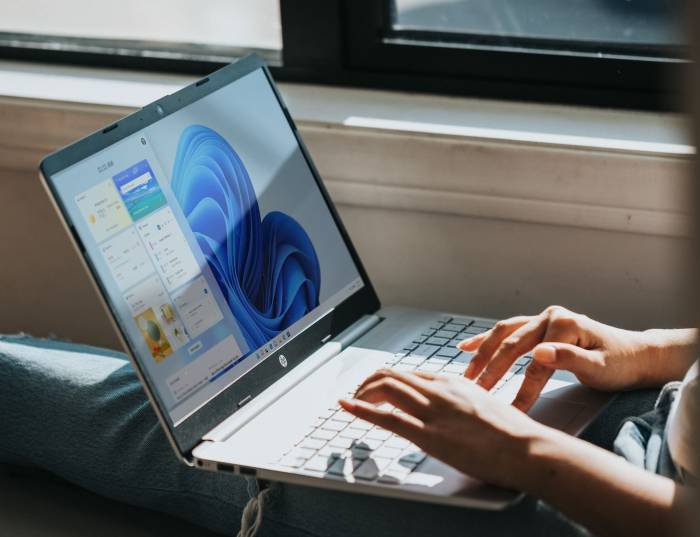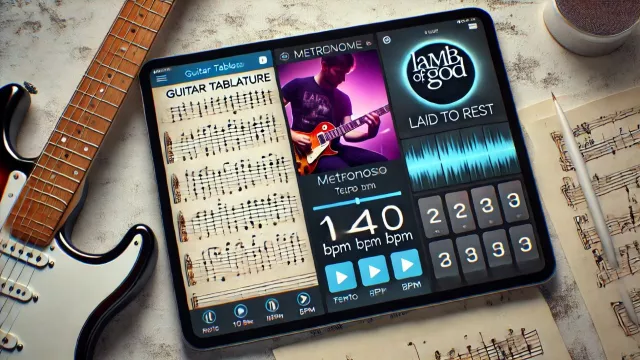Virtuální počítač je dobrý nápad pro vyzkoušení softwaru a webových služeb. Je izolován od základního systému a vy můžete bezpečně experimentovat. K tomuto účelu je velmi oblíbený nástroj VirtualBox. Ten ale poskytuje pouze základní rámec pro budoucí experimenty – operační systém si už musíte instalovat sami.
S Windows 11 byl dlouho problém, protože má vysoké hardwarové požadavky včetně čipu TPM, který nebylo možné ve VirtualBoxu použít bez aplikace některých triků. To se ale změnilo od VirtualBoxu verze 7, který podporuje Secure Boot i TPM 1.2 a 2.0. Nic tedy nebrání tomu, aby byl Windows 11 používán jako hostovaný systém ve virtuálním prostředí.
Příprava Windows 11 pro VirtualBox
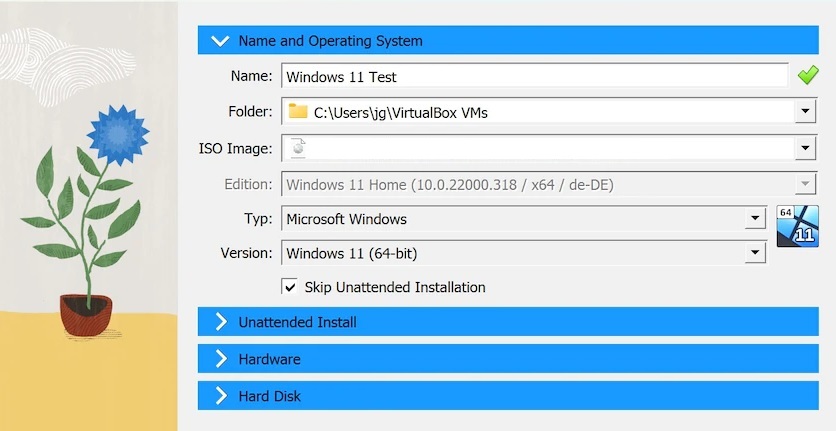
Nejprve bude potřeba vytvořit pro systém Windows 11 virtuální prostředí. Uživatelské rozhraní je návodné, takže by s tím neměly být komplikace. | Zdroj: VirtualBox
Nejprve si instalujte VirtualBox, což je díky dodávanému průvodci velmi snadné. Vzhledem k tomu, že součástí instalačního balíčku jsou i některé ovladače, Windows si je v průběhu procesu občas vyžádají. Tyto součásti ale můžete instalovat bez obav.
Nový virtuální počítač vytvoříte prostřednictvím volby "Nový" a jako "Verzi" přiřaďte Windows 11. VirtualBox poté navrhne odpovídající konfiguraci, kterou můžete přijmout. K instalaci systému Windows 11 do virtuálního počítače budete potřebovat ISO obraz, který můžete získat pomocí "Nástroje pro vytváření médií" (Media Creation Tool).
Zrušte zaškrtnutí volby "Skip Unattended Installation". V položce "ISO Image" zadejte cestu k vašemu staženému ISO souboru Windows 11. V části "Hardware" a "Hard Disk" můžete ještě doladit například nastavení paměti RAM nebo procesoru. Ve většině případů by ale měla předem vyplněná nastavení vyhovovat, takže stačí potvrdit tlačítkem "Finish".
Překonávání hardwarových překážek
Všimněte si, že konfiguraci virtuálního počítače můžete kdykoliv změnit pomocí položky nabídky "Change". VirtualBox je ale už dostatečně chytrý na to, aby vhodné nastavení pro Windows 11 vybral samostatně.
Kliknutím na tlačítko "Start" spustíte virtuální počítač se systémem Windows 11. Zatím se ale nic neinstaluje. Aby proces instalace převzal svou aktivitu, je třeba v průběhu bootování systému stisknout libovolnou klávesu. Pak už se zahájí nastavování systému Windows 11. Prostředí vypadá přesně tak, jako byste instalovali Windows 11 přímo do zařízení, jen je vše zabaleno do okna virtuálního počítače.
Už nemusíte řešit chybějící čipy TPM. V současné verzi VirtualBoxu lze obvyklé hardwarové překážky systému Windows 11 bez problémů překonat. Po dokončení instalace je ještě vhodné instalovat rozšíření pro hosty prostřednictvím "Devices".
Práce s Windows 11 ve virtuálním počítači
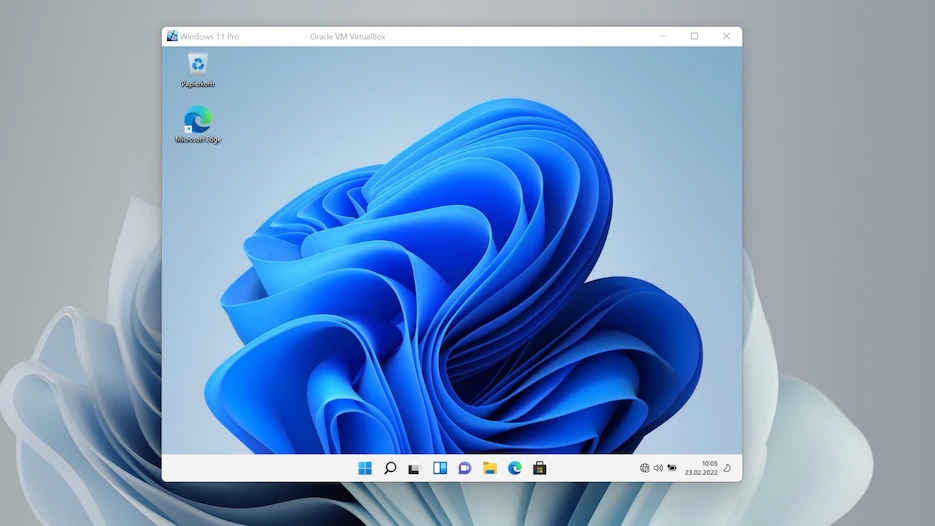
Windows 11 si můžete zkusit ve virtuálním prostředí. Překážky v hardwarových požadavcích by už neměly představovat žádný problém. | Zdroj: Windows 11 Pro/Oracle VirtualBox
Po instalaci Windows 11 už můžete virtuální počítač jednoduše spustit. Můžete si tak udělat na nejnovější Windows svůj názor bez ohledu na to, zda používáte Windows 10, Linux nebo macOS. Až budete mít Windows 11 dost, jednoduše virtuální počítač opět zavřete jako okno programu a prostředí zmizí.
Snadné vyzkoušení Windows 11
VirtualBox je praktické a užitečné prostředí, ve kterém si můžete bezpečně vyzkoušet nové nebo alternativní operační systémy a další software. Každý, kdo by si chtěl vyzkoušet Windows 11 bez zásahu do stávající instalace svého systému, to nyní může udělat tak jednoduše, jak to doposud nebylo možné.